Sobre esta ameaça
Fake Google Security Warning é provavelmente causado por um programa de adware instalado no seu sistema. Se você está lendo isso então você provavelmente não caiu para o golpe que é este aviso. Seu Google Chrome irá carregar um site que afirma que seu computador foi infectado por Trojans e que você precisa ligar para o número fornecido para ser capaz de resolver o problema. Isso não é nada mais do que um embuste.
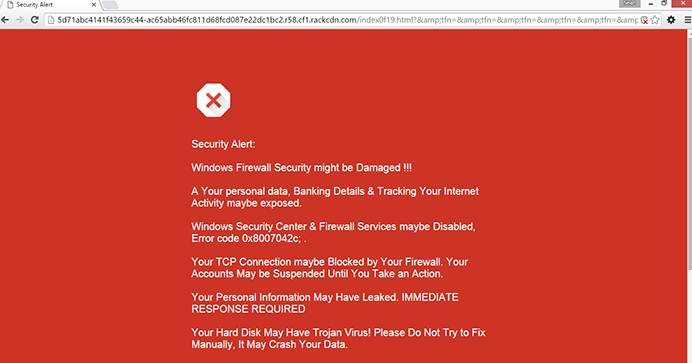
Você não precisa chamar ninguém porque seu computador não está infectado por Trojans. Golpistas estão simplesmente tentando fazer você chamá-los para que eles poderiam vender programas inúteis para uma quantidade razoável de dinheiro e obter acesso remoto ao seu computador para roubar seus dados bancários. As pop-ups irão desaparecer assim que você excluir Fake Google Security Warning adware. E se você quiser evitar situações semelhantes no futuro, certifique-se que você prestar atenção a como você instalar freeware.
Como acabou esta ameaça no seu computador
Adware é anexado ao freeware como um item adicional que você deve desmarcar. É opcional, mas o problema é que esses itens são definidos como instalar juntamente com o freeware. Quando você instalar um freeware, você precisa usar configurações avançadas ou personalizado. Eles permitirão que você ver o que foi adicionado e desmarcar tudo. Você deve desmarcar todas as caixas que você vê, porque esses itens não pertencem em seu computador e estão escondidos por uma razão. A menos que você gosta de passar tempo tendo que remover adware Fake Google Security Warning ou similar, sugerimos que você tomar nosso aconselhar a sério.
Como o adware afeta o dispositivo?
Este particular adware afetará somente Google Chrome e irá carregar um site que terá um fundo azul e letras brancas grandes, afirmando que seu computador tenha sido infectado. O falso aviso vai alegar que sua informação pessoal foi roubada, mas isso não é verdade. Ele está apenas tentando assustá-lo a ligar para o número. Alega que seu dispositivo tenha sido infectado com Trojans e é necessária uma acção imediata. A única coisa que você precisa fazer é desinstalar adware Fake Google Security Warning. A mensagem não até parece que convincentes, ele usa inglês estranho e é, obviamente, um embuste. Se você ligar para o número, você iria ser solicitado para permitir acesso remoto ao seu sistema e então se ofereceu para comprar algum software inútil. Lembre-se que seu navegador nunca irá avisá-lo sobre malware infectar seu computador, nem nunca pedirá que você ligar para alguém. Estes são os sinais de certo de um embuste. Não entre em pânico sobre este aviso falso e proceder excluir Fake Google Security Warning.
remoção de Fake Google Security Warning
Você pode ir com a remoção manual de Fake Google Security Warning, mas isso significa que você precisará para se encontrar o adware. Em vez disso, você deve usar o anti-spyware para desinstalar o Fake Google Security Warning. Removeria Fake Google Security Warning e você não precisaria fazer nada.
Offers
Baixar ferramenta de remoçãoto scan for Fake Google Security WarningUse our recommended removal tool to scan for Fake Google Security Warning. Trial version of provides detection of computer threats like Fake Google Security Warning and assists in its removal for FREE. You can delete detected registry entries, files and processes yourself or purchase a full version.
More information about SpyWarrior and Uninstall Instructions. Please review SpyWarrior EULA and Privacy Policy. SpyWarrior scanner is free. If it detects a malware, purchase its full version to remove it.

Detalhes de revisão de WiperSoft WiperSoft é uma ferramenta de segurança que oferece segurança em tempo real contra ameaças potenciais. Hoje em dia, muitos usuários tendem a baixar software liv ...
Baixar|mais


É MacKeeper um vírus?MacKeeper não é um vírus, nem é uma fraude. Enquanto existem várias opiniões sobre o programa na Internet, muitas pessoas que odeiam tão notoriamente o programa nunca tê ...
Baixar|mais


Enquanto os criadores de MalwareBytes anti-malware não foram neste negócio por longo tempo, eles compensam isso com sua abordagem entusiástica. Estatística de tais sites como CNET mostra que esta ...
Baixar|mais
Quick Menu
passo 1. Desinstale o Fake Google Security Warning e programas relacionados.
Remover Fake Google Security Warning do Windows 8 e Wndows 8.1
Clique com o botão Direito do mouse na tela inicial do metro. Procure no canto inferior direito pelo botão Todos os apps. Clique no botão e escolha Painel de controle. Selecione Exibir por: Categoria (esta é geralmente a exibição padrão), e clique em Desinstalar um programa. Clique sobre Speed Cleaner e remova-a da lista.


Desinstalar o Fake Google Security Warning do Windows 7
Clique em Start → Control Panel → Programs and Features → Uninstall a program.


Remoção Fake Google Security Warning do Windows XP
Clique em Start → Settings → Control Panel. Localize e clique → Add or Remove Programs.


Remoção o Fake Google Security Warning do Mac OS X
Clique em Go botão no topo esquerdo da tela e selecionados aplicativos. Selecione a pasta aplicativos e procure por Fake Google Security Warning ou qualquer outro software suspeito. Agora, clique direito sobre cada dessas entradas e selecione mover para o lixo, em seguida, direito clique no ícone de lixo e selecione esvaziar lixo.


passo 2. Excluir Fake Google Security Warning do seu navegador
Encerrar as indesejado extensões do Internet Explorer
- Toque no ícone de engrenagem e ir em Gerenciar Complementos.


- Escolha as barras de ferramentas e extensões e eliminar todas as entradas suspeitas (que não sejam Microsoft, Yahoo, Google, Oracle ou Adobe)


- Deixe a janela.
Mudar a página inicial do Internet Explorer, se foi alterado pelo vírus:
- Pressione e segure Alt + X novamente. Clique em Opções de Internet.


- Na guia Geral, remova a página da seção de infecções da página inicial. Digite o endereço do domínio que você preferir e clique em OK para salvar as alterações.


Redefinir o seu navegador
- Pressione Alt+T e clique em Opções de Internet.


- Na Janela Avançado, clique em Reiniciar.


- Selecionea caixa e clique emReiniciar.


- Clique em Fechar.


- Se você fosse incapaz de redefinir seus navegadores, empregam um anti-malware respeitável e digitalizar seu computador inteiro com isso.
Apagar o Fake Google Security Warning do Google Chrome
- Abra seu navegador. Pressione Alt+F. Selecione Configurações.


- Escolha as extensões.


- Elimine as extensões suspeitas da lista clicando a Lixeira ao lado deles.


- Se você não tiver certeza quais extensões para remover, você pode desabilitá-los temporariamente.


Redefinir a homepage e padrão motor de busca Google Chrome se foi seqüestrador por vírus
- Abra seu navegador. Pressione Alt+F. Selecione Configurações.


- Em Inicialização, selecione a última opção e clique em Configurar Páginas.


- Insira a nova URL.


- Em Pesquisa, clique em Gerenciar Mecanismos de Pesquisa e defina um novo mecanismo de pesquisa.




Redefinir o seu navegador
- Se o navegador ainda não funciona da forma que preferir, você pode redefinir suas configurações.
- Abra seu navegador. Pressione Alt+F. Selecione Configurações.


- Clique em Mostrar configurações avançadas.


- Selecione Redefinir as configurações do navegador. Clique no botão Redefinir.


- Se você não pode redefinir as configurações, compra um legítimo antimalware e analise o seu PC.
Remova o Fake Google Security Warning do Mozilla Firefox
- No canto superior direito da tela, pressione menu e escolha Add-ons (ou toque simultaneamente em Ctrl + Shift + A).


- Mover para lista de extensões e Add-ons e desinstalar todas as entradas suspeitas e desconhecidas.


Mudar a página inicial do Mozilla Firefox, se foi alterado pelo vírus:
- Clique no botão Firefox e vá para Opções.


- Na guia Geral, remova o nome da infecção de seção da Página Inicial. Digite uma página padrão que você preferir e clique em OK para salvar as alterações.


- Pressione OK para salvar essas alterações.
Redefinir o seu navegador
- Pressione Alt+H.


- Clique em informações de resolução de problemas.


- Selecione Reiniciar o Firefox (ou Atualizar o Firefox)


- Reiniciar o Firefox - > Reiniciar.


- Se não for possível reiniciar o Mozilla Firefox, digitalizar todo o seu computador com um anti-malware confiável.
Desinstalar o Fake Google Security Warning do Safari (Mac OS X)
- Acesse o menu.
- Escolha preferências.


- Vá para a guia de extensões.


- Toque no botão desinstalar junto a Fake Google Security Warning indesejáveis e livrar-se de todas as outras entradas desconhecidas também. Se você for unsure se a extensão é confiável ou não, basta desmarca a caixa Ativar para desabilitá-lo temporariamente.
- Reinicie o Safari.
Redefinir o seu navegador
- Toque no ícone menu e escolha redefinir Safari.


- Escolher as opções que você deseja redefinir (muitas vezes todos eles são pré-selecionados) e pressione Reset.


- Se você não pode redefinir o navegador, analise o seu PC inteiro com um software de remoção de malware autêntico.
Site Disclaimer
2-remove-virus.com is not sponsored, owned, affiliated, or linked to malware developers or distributors that are referenced in this article. The article does not promote or endorse any type of malware. We aim at providing useful information that will help computer users to detect and eliminate the unwanted malicious programs from their computers. This can be done manually by following the instructions presented in the article or automatically by implementing the suggested anti-malware tools.
The article is only meant to be used for educational purposes. If you follow the instructions given in the article, you agree to be contracted by the disclaimer. We do not guarantee that the artcile will present you with a solution that removes the malign threats completely. Malware changes constantly, which is why, in some cases, it may be difficult to clean the computer fully by using only the manual removal instructions.
